
Om du har köpt en Samsung Galaxy-telefon till ditt barn vill du dra nytta av Samsung Galaxy-föräldrakontroll. Här är några av de bästa föräldrakontrollerna som finns tillgängliga för Samsung-enheter, inklusive barnvänliga Samsung-funktioner, samt andra appar som hjälper dig att skydda ditt barn medan de använder sin nya mobila enhet. Förutom att installera Samsungs föräldrakontroll på själva den mobila enheten, glöm inte att använda alla de bästa metoderna för att ställa in föräldrakontroll för ditt eget hemnätverk.
Återställ telefonen och lägg till ett konto
Om du har köpt en begagnad telefon till ditt barn eller om du ger dem din äldre Samsung Galaxy-enhet vill du återställa telefonen. Detta rensar webbinformation, bilder och annan data från enheten. Att ha en ren enhet gör implementeringen av Samsungs föräldrakontroll mycket enklare.
-
Beroende på din Samsung-enhetsmodell måste du följa instruktionerna nedan för att hitta och aktivera fabriksdataåterställning:
- Knacka inställningar > Allmän förvaltning > Återställa > Fabriksåterställning av data.
- Knacka inställningar > Säkerhetskopiera och återställ > Fabriksåterställning av data.
- Knacka inställningar > Integritet > Fabriksåterställning av data.
-
När fabriksåterställningsprocessen är klar måste du lägga till ditt barns Google-konto i telefonen. Knacka inställningar > Konton > Lägg till konto, ange ett e-postkonto och lösenord och godkänn sedan Villkor.
-
När telefonen har återställts och ditt barns konto har lagts till är du redo att börja installera Samsungs föräldrakontroll.
Hur man aktiverar Samsungs föräldrakontroll
Om ditt barn är mellan småbarn och 13 år är det bästa alternativet att installera Samsung Kids hemfunktion. Detta är endast tillgängligt för telefoner eller surfplattor som kör Pie OS. För äldre barn eller om enheten inte har Pie OS finns det många andra alternativ. Den här Samsung Kids Home-funktionen låter dig inte bara ställa in tidsgränser, behörigheter och ta emot användningsrapporter, utan erbjuder också ditt barn säkert och underhållande innehåll för barn som uppmuntrar till lärande.
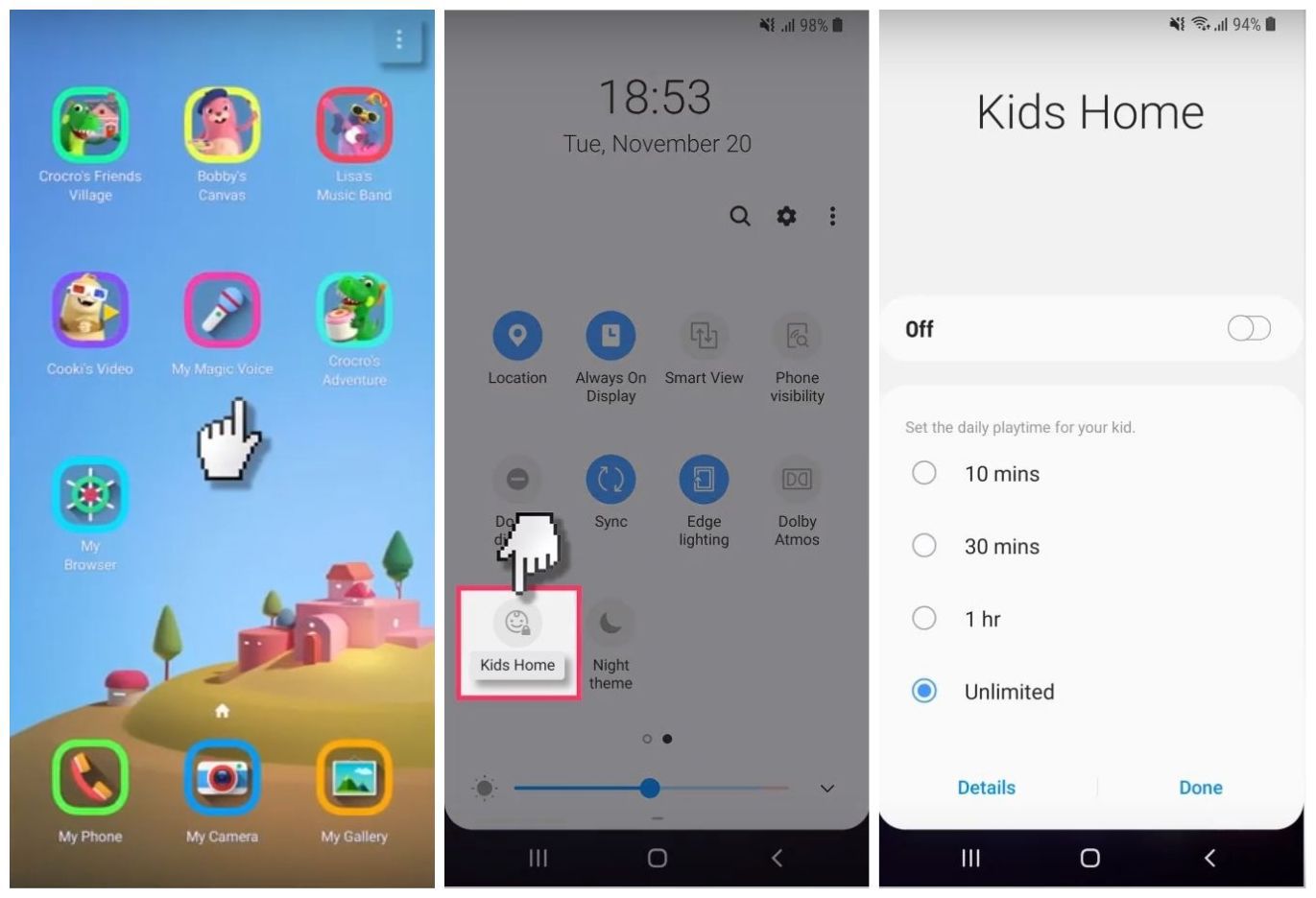
Google Family Link
Den bästa appen som fungerar på alla Samsung-enheter är appen Google Family Link. Med Family Link kan du fjärrställa behörigheter och övervaka ditt barns användning av Samsung-enheten även från din egen telefon. Kontrollera tidsgränser, vilket innehåll ditt barn kan komma åt och vilka appar de får använda. Du måste installera appen Family Link for Children and Teenagers på ditt barns telefon och Family Link for Parents-appen på din egen telefon. Följ instruktionerna på skärmen på båda enheterna för att synkronisera de två apparna. När du är ansluten kan du använda din «övervakare» -enhet för att aktivera eller inaktivera föräldrakontroll på ditt barns Samsung.
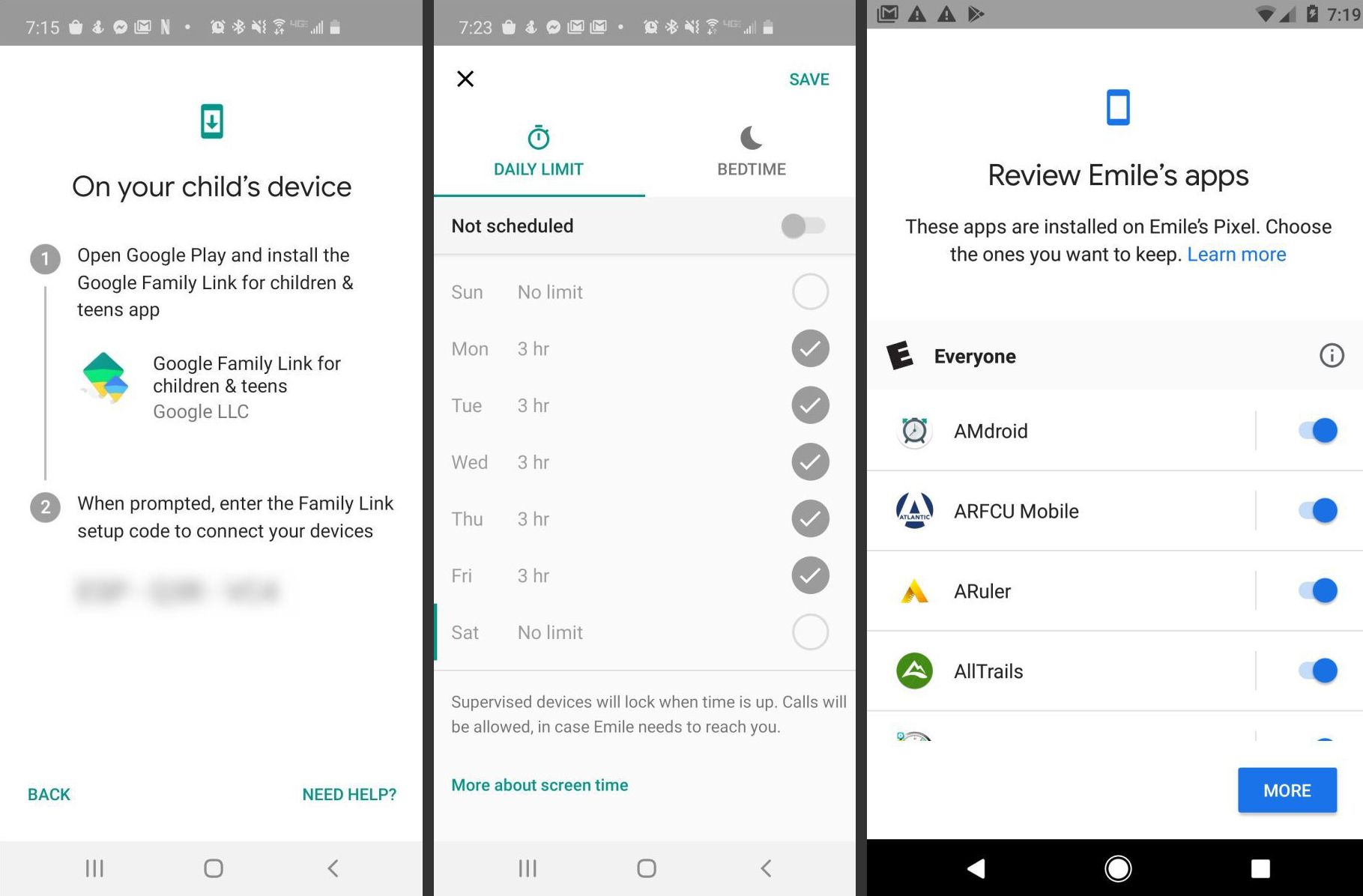
Kontrollera Google Play-inköp
Om du inte vill låsa ditt barns enhet med Family Link-appen kan du låta dem använda telefonen med ditt Google-konto. Du måste dock se till att låsa ner dina Play Store-inställningar så att de inte gör oväntade köp utan att fråga dig först. För att göra detta, öppna Play Store-appen. Tryck på Meny > inställningar. Tryck på i popup-fönstret För alla inköp via Google Play på den här enheten. Nu kan ditt barn inte göra några inköp utan att du anger ditt lösenord.
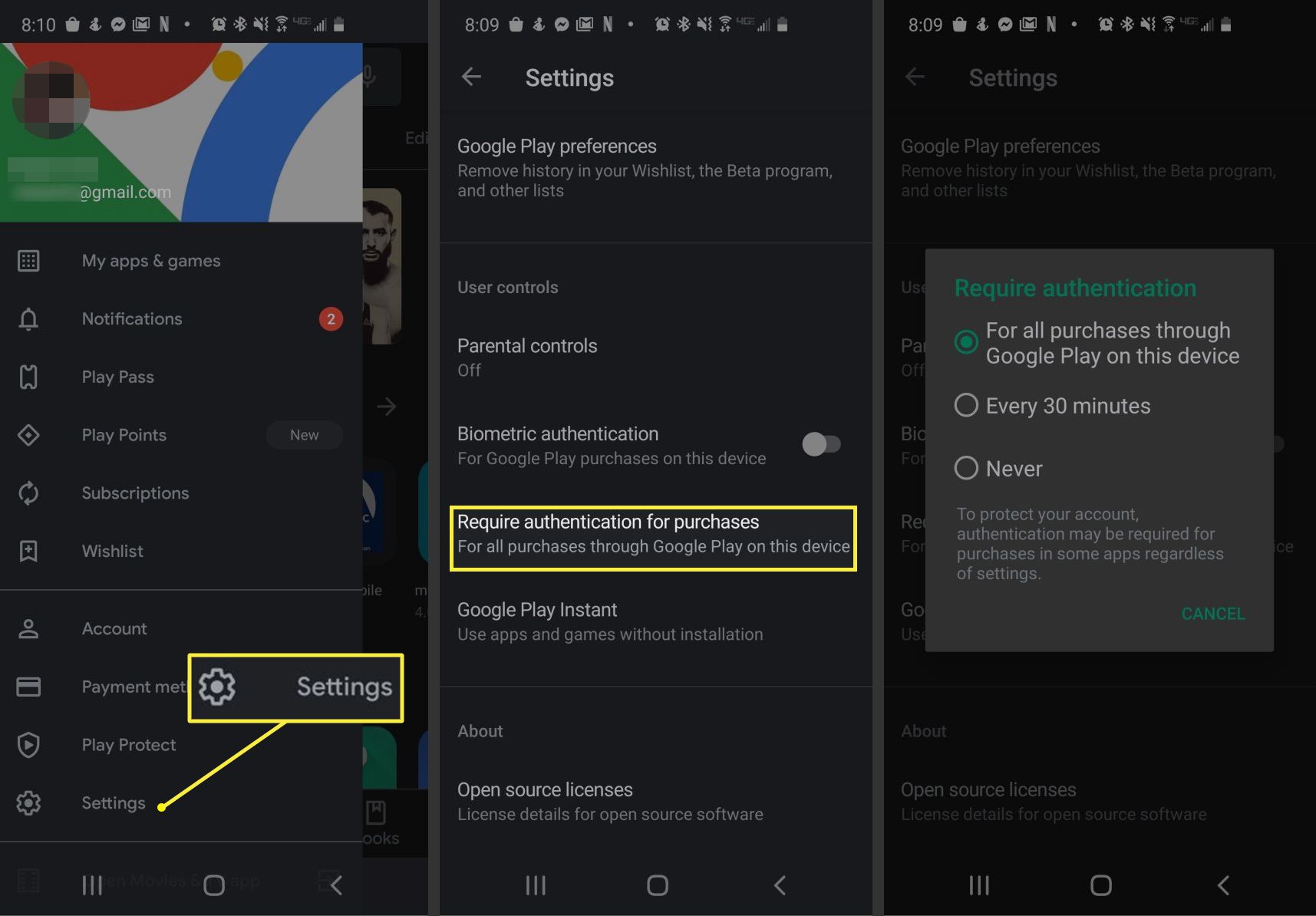
Ställ in innehållsbegränsningar
Du kan också ställa in innehållsbegränsningar så att dina barn inte kan ladda ner appar, filmer eller annat innehåll på Google Play som inte är åldersanpassat. För att ställa in det här, öppna appen Play Butik. Tryck på Meny > inställningar, skriv ett PIN-nummer för nedladdning av Play Store, tryck sedan på varje innehållstyp och justera den åldersnivå där du vill att PIN-verifieringen ska aktiveras.
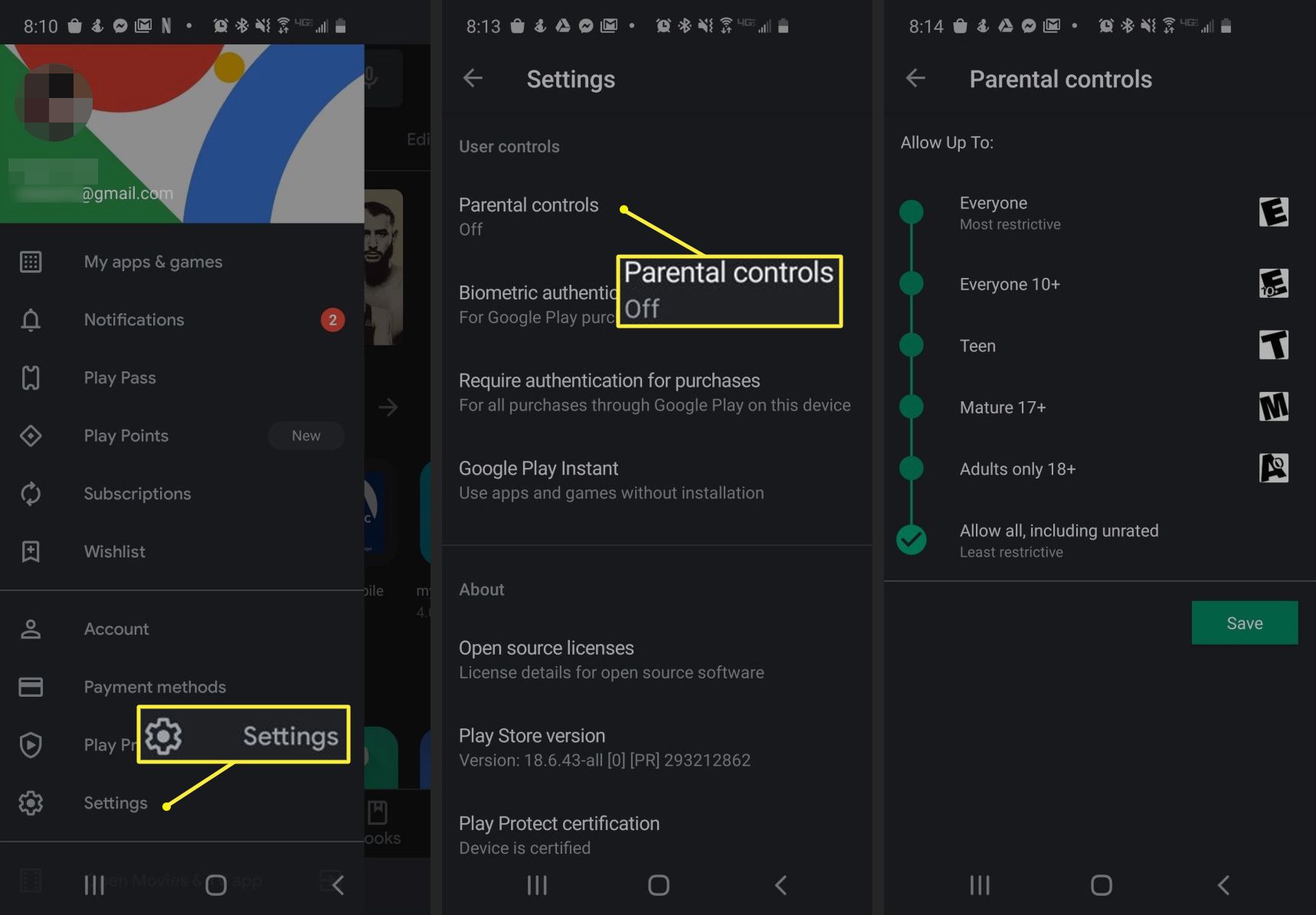
Google Chrome SafeSearch
Använd Google Chrome SafeSearch på ditt barns enhet är ett smart sätt att förhindra åtkomst till explicit innehåll. Det är enkelt att aktivera det. Avinstallera först alla andra webbläsare från enheten och öppna sedan Google Browser-appen. Tryck på Meny > inställningar. I inställningsmenyn, rulla ner till SafeSearch-filter och välj Filtrera tydliga resultat.
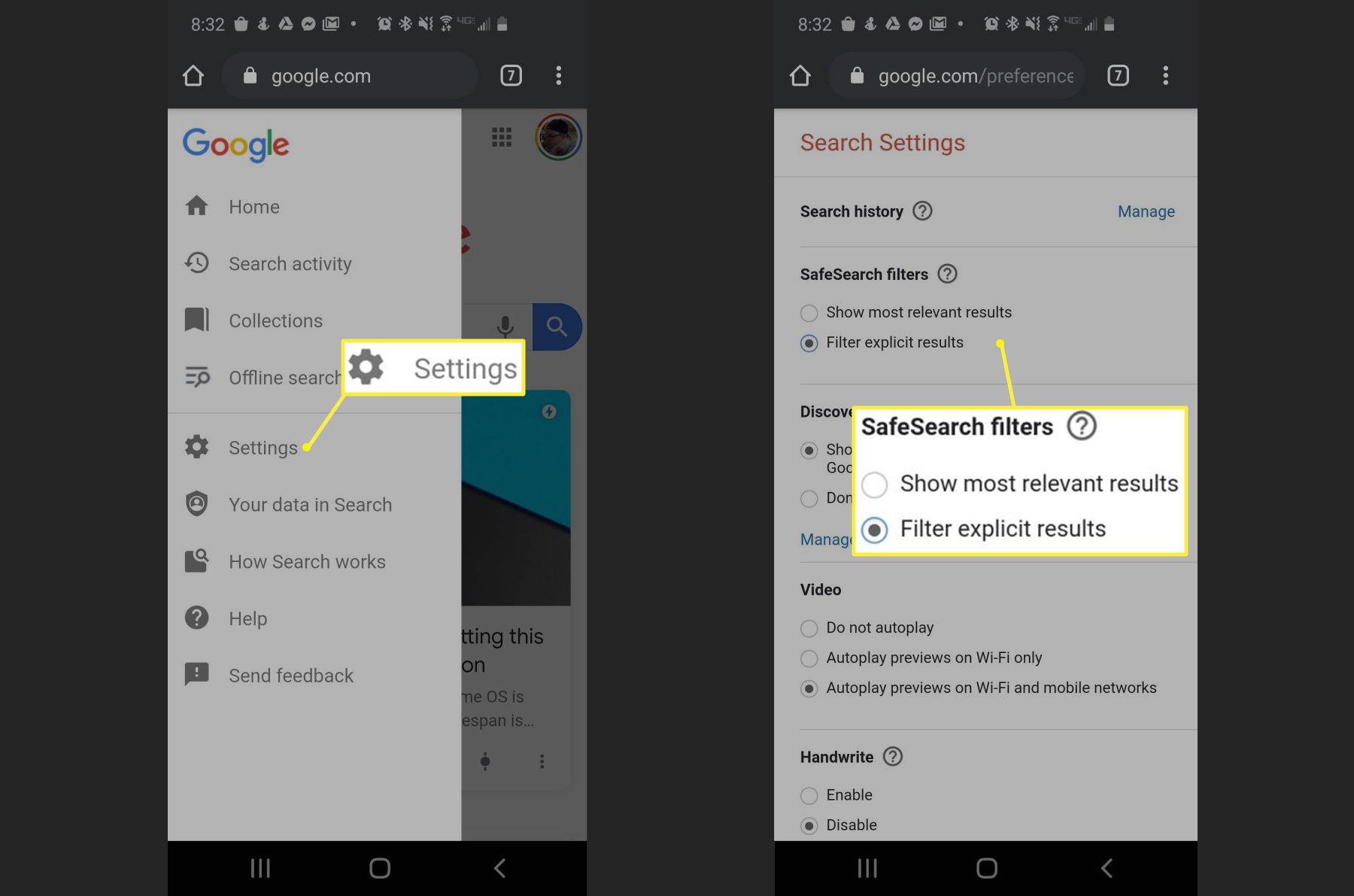
Den här inställningen är lätt att stänga av, så den är bara effektiv för mycket små barn som använder den mobila enheten.